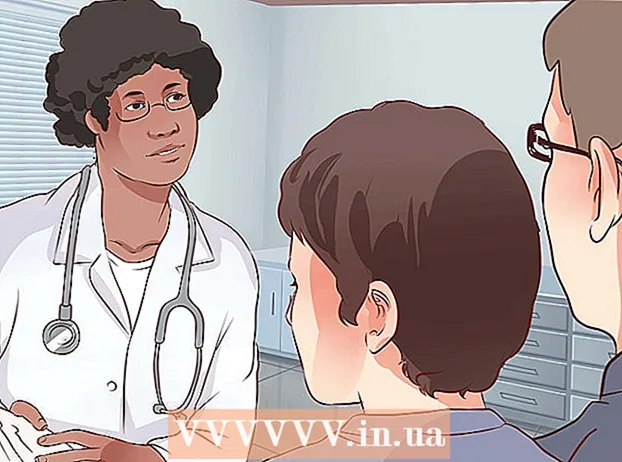Автор:
Joan Hall
Жаратылган Күнү:
4 Февраль 2021
Жаңыртуу Күнү:
1 Июль 2024

Мазмун
ISO файлынын сүрөтү (".iso" кеңейтүүсү менен) - бул компакт -дисктер сыяктуу оптикалык дисктердин мазмунун кайталоо үчүн колдонулган файл сүрөтүнүн бир түрү. Белгилүү бир дисктин ISO файлы ошол дискте камтылган бардык маалыматты сактайт. Файл колдонуучунун физикалык дискине ээ болбосо дагы, дисктин так көчүрмөсүн түзүү үчүн колдонулушу мүмкүн. Жалпысынан алганда, ISO файлдарын ачуунун жана алардын мазмунун көрүүнүн кереги жок, анткени алар баары бир дискке жазылышы мүмкүн. Ошентсе да, ISO файлдарын кантип ачууну билүү диск сүрөтүнүн көйгөйлөрүн чечүүгө же сүрөттүн ичиндеги белгилүү бир маалыматты табууга жардам берет.
Кадамдар
- 1 Архивдөө программасын жүктөп алып, орнотуңуз. Демейки боюнча, көпчүлүк операциялык тутумдар ISO файлдарын кантип ачууну билишпейт. ISO файлын ачуу үчүн архивдөө программасын орнотушуңуз керек. Эң жөнөкөй чечим - WinRAR, ал shareware катары таратылат.
- WinRAR жүктөп алуу менен баштаңыз. Интернетте бул программаны, анын ичинде www.win-rar.com башкы сайтын жүктөп алчу көптөгөн ресурстар бар.

- Тийиштүү сөлөкөттү эки жолу басуу менен WinRAR орнотуусун баштаңыз. Орнотуу учурунда сиз "WinRAR менен байланышыңыз." Аттуу терезени көрөсүз. Компьютериңиз ISO файлдарын WinRARга автоматтык түрдө картага келтириши үчүн, "ISO" жанындагы кутучаны белгилеңиз.

- WinRAR жүктөп алуу менен баштаңыз. Интернетте бул программаны, анын ичинде www.win-rar.com башкы сайтын жүктөп алчу көптөгөн ресурстар бар.
 2 Компьютериңизден ISO файлын табыңыз. Explorerди ачыңыз жана ISO файлы жайгашкан папканы табыңыз. Учурда, файл үч бүктөлгөн китепке окшош WinRAR сүрөтчөсүн көрсөтүшү керек.
2 Компьютериңизден ISO файлын табыңыз. Explorerди ачыңыз жана ISO файлы жайгашкан папканы табыңыз. Учурда, файл үч бүктөлгөн китепке окшош WinRAR сүрөтчөсүн көрсөтүшү керек.  3 ISO файлын ачыңыз. Аны ачуу үчүн файлдын сүрөтчөсүн эки жолу чыкылдатыңыз. WinRAR ISO файлынын мазмунун көрсөтөт.Көңүл буруңуз, бул мазмунду өзгөртүү бул сүрөттүн иштешин начарлатышы мүмкүн, атап айтканда, дискке жазууда көйгөйлөр пайда болушу мүмкүн. Эгерде сизге сүрөттөн белгилүү бир файл керек болсо, анда файлды башка жерге жылдыруунун ордуна аны көчүрүңүз.
3 ISO файлын ачыңыз. Аны ачуу үчүн файлдын сүрөтчөсүн эки жолу чыкылдатыңыз. WinRAR ISO файлынын мазмунун көрсөтөт.Көңүл буруңуз, бул мазмунду өзгөртүү бул сүрөттүн иштешин начарлатышы мүмкүн, атап айтканда, дискке жазууда көйгөйлөр пайда болушу мүмкүн. Эгерде сизге сүрөттөн белгилүү бир файл керек болсо, анда файлды башка жерге жылдыруунун ордуна аны көчүрүңүз.  4 Бүткөндөн кийин WinRAR терезесин жабыңыз. Сүрөттүн мазмунун көргөндөн кийин, терезени жабыңыз. WinRARди өзүнчө жабуунун кажети жок, ал колдонуу учурунда гана иштейт.
4 Бүткөндөн кийин WinRAR терезесин жабыңыз. Сүрөттүн мазмунун көргөндөн кийин, терезени жабыңыз. WinRARди өзүнчө жабуунун кажети жок, ал колдонуу учурунда гана иштейт.
Кеңештер
- Сүрөттү физикалык дискке жазуу үчүн сизге башка программалар керек болорун билиңиз. Сүрөт дискке жазылгандан кийин анын мазмунун дисктен көрсө болот, бирок аны өзгөртүү мүмкүн эмес.
- Бул процесс үчүн колдонула турган башка камдык программалар бар, алардын айрымдары атайын диск сүрөттөрү менен иштөө үчүн иштелип чыккан. Окшош процесс башка программалардын баарында окшош болот, алардын айрымдары ISO файлын "виртуалдык оптикалык дискти" колдонуу менен табууну талап кылат.
Сага эмне керек
- Компьютер
- WinRAR
- ISO файлы